Konfiguracja drukarki w systemie Apple Mac OS X

2. Kliknij na ikonę “Utilities”.

3. Kliknij na ikonę “ Print Center ”. W systemie Mac OS X 10.4.x ikona ta ma nazwę “Printer Setup Utility”.

4. Kliknij przycisk “Add...”.

5. Pojawi się okno dialogowe konfiguracji drukarki (Mac OS X 10.2.x/10.3.x).

Pojawi się okno dialogowe konfiguracji drukarki (Mac OS X 10.4.x).

Obsługa drukarek PostScript wykorzystujących protokół AppleTalk.
Obsługa drukarek innych niż PostScript wykorzystujących protokół LPR.
AppleTalk
1. Mac OS X 10.2.x/10.3.x
Wybierz opcje “AppleTalk” and “Local AppleTalk Zone”. Komputer zlokalizuje serwer druku w sieci lokalnej. Wybierz z listy model danej drukarki lub opcję “Generic”. Nie należy wybierać opcji “Auto Select”! Naciśnij przycisk “Add”.

Mac OS X 10.4.x
Kliknij na ikonę “Default Browser”. Komputer zlokalizuje serwer druku w sieci lokalnej. Wybierz opcję “AppleTalk”. Wybierz z listy model danej drukarki lub opcję "Generic PostScript Printer". Nie należy wybierać opcji “Auto Select”! Naciśnij przycisk "Add...".
Nazwa protokołu Bonjour w systemie Mac OS 10.2.x/10.3.x to Rendezvous. Nie jest to nowy protokół. Stanowi pomocne rozwiązanie w sytuacji, gdzie w danej sieci lokalnej nie ma serwerów DHCP i nie wiadomo jak skonfigurować statyczny adres IP serwera druku i komputerów.
Protokół Bonjour wspiera 3 inne protokoły: LPR, IPP i RawTCP. Jeden z nich zostanie automatycznie użyty, jeżeli zostanie wskazana opcja Bonjour. Możliwa jest obsługa drukarek nie-postscriptowych.
Nie należy wybierać protokołu Bonjour, jeżeli serwer druku nie wspiera jego obsługi.

2. Drukarka sieciowa została dodana.

3. Przed rozpoczęciem drukowania zmień opcję Format drukarki a następnie naciśnij przycisk “OK”.
LPR

1. Pobierz i zainstaluj w systemie Apple Mac OS X sterownik drukarki: gimp-print-xxx.ppc.dmg.
(ps: xxx oznacza wersję sterownika.)
2. Pobierz i zainstaluj w systemie Apple Mac OS X sterownik drukarki: espgs-xxx.ppc.dmg.
(ps: xxx oznacza wersję sterownika.)
3. Pobierz i zainstaluj w systemie Apple Mac OS X sterownik drukarki: hpijs-foomatic-xxx.ppc.dmg.
OS X.
(ps: xxx oznacza wersję sterownika.)
4. Pobierz i zainstaluj w systemie Apple Mac OS X sterownik drukarki: gutenprint-xxx.dmg.
(ps: xxx oznacza wersję sterownika. Gutenprint to nowa nazwa sterownika Gimp-Print dla wer. 5.0.)
5. Mac OS X 10.2.x/10.3.x
Wybierz opcję “IP Printing”.

Mac OS X 10.4.x
Kliknij na ikonę “IP Printer” i wybierz opcję “Line Printer Daemon-LPD”.

6. Mac OS X 10.2.x/10.3.x
Printer´s Address: Wprowadź adres IP serwera druku.
(Przykład: 192.168.1.200)
Odznacz opcję “Use default queue on server”.
Queue Name: lp1, lp2 lub lp3 (stałe)
Jeżeli serwer druku jest jednoportowy, jego port jest portem pierwszym.
Jeżeli serwer druku jest wieloportowy, np. posiada 2 porty USB i 1 port równoległy, wówczas port równoległy jest portem pierwszym. Port USB nr 1 jest portem drugim. Port USB nr 2 jest portem trzecim.
Należy wprowadzić lp1, jeżeli port drukarka podłączona jest do portu pierwszego.
Należy wprowadzić lp2, jeżeli port drukarka podłączona jest do portu drugiego.
Należy wprowadzić lp3, jeżeli port drukarka podłączona jest do portu trzeciego.
Zaznacz właściwy model drukarki. Jeżeli jest to drukara PostScript, ale nie jest znany jej model, zaznacz opcję “Generic”.
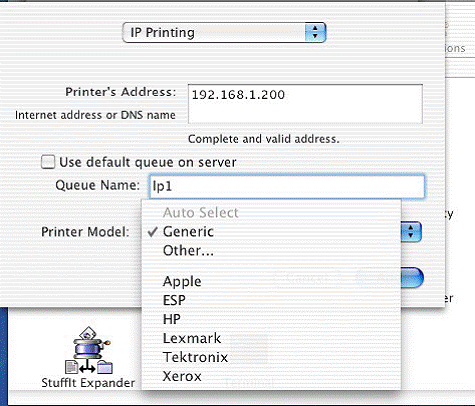
Mac OS X 10.4.x
Address: Wprowadź adres IP serwera druku.
(Przykład: 192.168.1.200)
Ustalenie kolejki priorytetów: lp1, lp2 lub lp3 (stałe)
Jeżeli serwer druku jest jednoportowy, jego port jest portem pierwszym.
Jeżeli serwer druku jest wieloportowy, np. posiada 2 porty USB i 1 port równoległy, wówczas port równoległy jest portem pierwszym. Port USB nr 1 jest portem drugim. Port USB nr 2 jest portem trzecim.
Należy wprowadzić lp1, jeżeli port drukarka podłączona jest do portu pierwszego.
Należy wprowadzić lp2, jeżeli port drukarka podłączona jest do portu drugiego.
Należy wprowadzić lp3, jeżeli port drukarka podłączona jest do portu trzeciego.
Zaznacz właściwy model drukarki. Jeżeli jest to drukara PostScript, ale nie jest znany jej model, zaznacz opcję “Generic”.

7. Mac OS X 10.2.x/10.3.x
Jeżeli nie jest wykorzystana drukarka PostScript, wybierz właściwego producenta i model drukarki. Nie należy wybierać opcji “Generic”. Naciśnij przycisk “Add”.

Mac OS X 10.4.x
Jeżeli nie jest wykorzystana drukarka PostScript, wybierz właściwego producenta i model drukarki. Nie należy wybierać opcji “Generic”. Naciśnij przycisk “Add”.

8. Drukarka sieciowa została dodana.

9. Przed rozpoczęciem drukowania zmień opcję Format drukarki. Zostanie wyświetlony model drukarki. Naciśnij przycisk “OK”.


Czy ten poradnik FAQ był pomocny?
Twoja opinia pozwoli nam udoskonalić tę stronę.
z United States?
Uzyskaj produkty, wydarzenia i usługi przeznaczone dla Twojego regionu.